Σημείωση: Η μετακίνηση προτύπων τοποθεσίας μεταξύ διαφορετικών εκδόσεων, όπως SharePoint 2010 σε SharePoint 2013, δεν υποστηρίζεται. Η μετακίνηση SharePoint μεταξύ των διακομιστών 2013, 2016 και 2019 θα πρέπει να λειτουργεί, παρόλο που ίσως χρειαστεί να ελέγξετε το πρότυπο για να βεβαιωθείτε ότι είναι ολοκληρωμένο.
Αφού προσαρμόσετε την τοποθεσία του SharePoint, ώστε να περιέχει τις βιβλιοθήκες, τις λίστες, τις προβολές, τις ροές εργασιών, τα λογότυπα και άλλα στοιχεία που χρειάζεστε για την επιχείρησή σας, μπορεί να θέλετε να δημιουργήσετε ένα πρότυπο αυτής της τοποθεσίας για επαναχρησιμοποίηση. Ένα πρότυπο τοποθεσίας είναι σαν ένα σχέδιο για μια τοποθεσία. Η δημιουργία ενός προτύπου τοποθεσίας σάς επιτρέπει να καταγράψετε τις προσαρμογές σας, έτσι ώστε να μπορούν να εφαρμοστούν γρήγορα σε άλλα περιβάλλοντα του SharePoint και ακόμη και να χρησιμοποιήσετε το πρότυπο ως βάση για μια επιχειρηματική λύση. Οι χρήστες μπορούν να δημιουργήσουν νέες τοποθεσίες με βάση το πρότυπο ή μπορείτε να τις παραδώσετε για πρόσθετη ανάπτυξη Visual Studio.

Κατανόηση ενός προτύπου τοποθεσίας
Πριν εργαστείτε με ένα πρότυπο τοποθεσίας, είναι χρήσιμο να κατανοήσετε τι ακριβώς είναι ένα πρότυπο τοποθεσίας με περισσότερες λεπτομέρειες, ώστε να μπορείτε να το χρησιμοποιήσετε πιο αποτελεσματικά.
Σημείωση: Αυτό το άρθρο περιέχει πληροφορίες SharePoint Server μόνο για την εσωτερική εγκατάσταση. Για πληροφορίες σχετικά με τα πρότυπα τοποθεσίας SharePoint, ανατρέξτε στο θέμα Χρήση προτύπων για τη δημιουργία διαφορετικών ειδών SharePoint τοποθεσιών.
Αυτή η ενότητα αναλύει τα εξής θέματα:
Είστε πιθανώς εξοικειωμένοι με τα προεπιλεγμένα πρότυπα τοποθεσίας, όπως η "Τοποθεσία ομάδας", η "Τοποθεσία έργου" και η "Τοποθεσία κοινότητας". SharePoint πρότυπα τοποθεσίας είναι προκατασκευασμένοι ορισμοί που έχουν σχεδιαστεί γύρω από μια συγκεκριμένη επιχειρηματική ανάγκη. Μπορείτε να χρησιμοποιήσετε αυτά τα πρότυπα όπως είναι για να δημιουργήσετε τη δική SharePoint σας και, στη συνέχεια, να προσαρμόσετε την τοποθεσία όσο θέλετε. Για περισσότερες πληροφορίες, ανατρέξτε στο θέμα Χρήση προτύπων για τη δημιουργία διαφορετικών ειδών SharePoint τοποθεσιών.
Εκτός από αυτά τα προσαρμοσμένα πρότυπα τοποθεσίας, μπορείτε επίσης να δημιουργήσετε τα δικά σας, με βάση μια τοποθεσία που έχετε δημιουργήσει και προσαρμόσει. Ένα προσαρμοσμένο πρότυπο τοποθεσίας είναι ένας τρόπος να δημιουργήσετε ένα πακέτο με δυνατότητες και προσαρμογές τοποθεσίας, το οποίο μπορείτε να προσθέσετε σε μια συλλογή λύσεων. Τα προσαρμοσμένα πρότυπα τοποθεσίας χρησιμοποιούνται συχνά για την ανάπτυξη λύσεων σε άλλες τοποθεσίες ή για την παροχή συνέπειας στις τοποθεσίες που ανήκουν στην εταιρεία σας. Για παράδειγμα, σε περίπτωση που έχετε μια τυπική πολιτική για τη διαχείριση έργων, ίσως απαιτείται η χρήση ενός προσαρμοσμένου προτύπου τοποθεσίας έργου για όλα τα νέα έργα.
Ένα προσαρμοσμένο πρότυπο τοποθεσίας είναι μια ισχυρή δυνατότητα που σας επιτρέπει να δημιουργήσετε μια λύση και, στη συνέχεια, να την χρησιμοποιείτε από κοινού με τους συνεργάτες σας, το ευρύτερο εταιρικό περιβάλλον ή άλλες επιχειρήσεις. Μπορείτε επίσης να δημιουργήσετε ένα πακέτο της τοποθεσίας σε ένα αρχείο Web Solution Package (.wsp), να το ανοίξετε σε ένα άλλο περιβάλλον ή εφαρμογή, όπως το Visual Studio και να το προσαρμόσετε περαιτέρω εκεί. Η μετατροπή της τοποθεσίας ή της επιχειρηματικής λύσης σας σε πρότυπο είναι μια εξαιρετικά χρήσιμη και πολύ ισχυρή δυνατότητα. Αφού ξεκινήσετε να συσκευάστε τη λύση σας ως πρότυπο, αρχίζετε να συνειδητοποιείτε τις δυνατότητες SharePoint ως πλατφόρμα για επιχειρηματικές εφαρμογές. Τα πρότυπα τοποθεσίας κάνουν εφικτές όλες αυτές τις δυνατότητες.
Όταν αποθηκεύετε μια SharePoint ως πρότυπο, αποθηκεύετε το συνολικό πλαίσιο της τοποθεσίας — τις λίστες και τις βιβλιοθήκες της, τις προβολές και τις φόρμες και τις ροές εργασιών της. Εκτός από αυτά τα στοιχεία, στο πρότυπο μπορείτε επίσης να συμπεριλάβετε τα περιεχόμενα της τοποθεσίας, για παράδειγμα, τα έγγραφα που είναι αποθηκευμένα σε βιβλιοθήκες εγγράφων ή τα δεδομένα σε λίστες. Αυτό θα μπορούσε να είναι χρήσιμο για την παροχή ενός δείγματος περιεχομένου με το οποίο μπορούν να ξεκινήσουν οι χρήστες. Ωστόσο, λάβετε υπόψη σας ότι, συμπεριλαμβανομένου του περιεχομένου, θα μπορούσε επίσης να αυξήσει το μέγεθος του προτύπου σας πέρα από το όριο των 50 MB για τα πρότυπα τοποθεσίας.
Οι περισσότερες από τις δυνατότητες σε μια τοποθεσία περιλαμβάνονται και υποστηρίζονται από το πρότυπο. Ωστόσο, υπάρχουν αρκετές δυνατότητες που δεν υποστηρίζονται.
-
Υποστηρίζονται Λίστες, βιβλιοθήκες, εξωτερικές λίστες, συνδέσεις προέλευσης δεδομένων, προβολές λίστας και προβολές δεδομένων, προσαρμοσμένες φόρμες, ροές εργασιών, τύποι περιεχομένου, προσαρμοσμένες ενέργειες, περιήγηση, σελίδες τοποθεσίας, κύριες σελίδες, λειτουργικές μονάδες και πρότυπα Web.
-
Δεν υποστηρίζονται Προσαρμοσμένα δικαιώματα, παρουσίες ροών εργασίας που εκτελούνται, ιστορικό εκδόσεων στοιχείων λίστας, εργασίες ροών εργασιών που σχετίζονται με ροές εργασιών που εκτελούνται, τιμές πεδίων για άτομα ή ομάδες, τιμές πεδίου ταξινόμησης, τοποθεσίες και σελίδες δημοσίευσης και συραμμένες δυνατότητες.
Όταν δημιουργείτε ένα πρότυπο τοποθεσίας, αποθηκεύονται επίσης οι πληροφορίες σχετικά με τις δυνατότητες και τους τύπους περιεχομένου της τοποθεσίας. Όταν χρησιμοποιείτε το πρότυπο τοποθεσίας σε μια διαφορετική συλλογή τοποθεσιών, αυτές οι δυνατότητες πρέπει να είναι διαθέσιμες και να έχουν ενεργοποιηθεί, προκειμένου να λειτουργήσει το πρότυπο τοποθεσίας. Ενδέχεται να προκύψουν προβλήματα κατά τη μετακίνηση μεταξύ προτύπων τοποθεσίας από SharePoint εκδόσεις. Ορισμένες δυνατότητες και τύποι περιεχομένου ενδέχεται να μην είναι ακόμα διαθέσιμοι, ανάλογα με το SKU και τη ρύθμιση παραμέτρων.
Η αποθήκευση μιας τοποθεσίας ως πρότυπο είναι μια ισχυρή δυνατότητα, επειδή προσφέρει πολλές χρήσεις για τις προσαρμοσμένες τοποθεσίες. Δείτε παρακάτω τα άμεσα οφέλη που αποκτάτε με την αποθήκευση μιας τοποθεσίας ως πρότυπο:
-
Άμεση ανάπτυξη λύσεων Αποθηκεύστε και ενεργοποιήστε το πρότυπο στη συλλογή λύσεων και επιτρέψτε στους άλλους εργαζομένους να δημιουργήσουν νέες τοποθεσίες από αυτό το πρότυπο. Μπορούν να το επιλέξουν και, στη συνέχεια, να δημιουργήσουν μια νέα τοποθεσία από αυτό, στην οποία θα μεταβιβαστούν τα στοιχεία της τοποθεσίας, η δομή, οι ροές εργασιών της και πολλά άλλα. Με λίγα λόγια, απλώς αποθηκεύστε την τοποθεσία ως πρότυπο, ενεργοποιήστε την και είστε έτοιμοι.
-
Δυνατότητα μεταφοράς Εκτός από την ανάπτυξη μιας προσαρμοσμένης λύσης στο περιβάλλον σας, μπορείτε να κάνετε λήψη του αρχείου .wsp, να το πάρετε εν πορεία και να το αναπτύξετε σε άλλο SharePoint περιβάλλον. Ολόκληρη η προσαρμογή της τοποθεσίας σας αποθηκεύεται εύκολα σε ένα αρχείο.
-
Επεκτασιμότητα Ως πακέτο λύσης Web, μπορείτε να ανοίξετε την προσαρμοσμένη τοποθεσία σας στο Visual Studio, να εκτελέσετε πρόσθετη προσαρμογή ανάπτυξης στο πρότυπο και, στη συνέχεια, να το αναπτύξετε για να SharePoint. Ως αποτέλεσμα, η ανάπτυξη τοποθεσιών μπορεί να περάσει από όλα τα στάδια του κύκλου ζωής μιας λύσης (ανάπτυξη, προεργασία και θέση σε παραγωγή).
Καθώς αρχίζετε να δημιουργείτε προσαρμοσμένες τοποθεσίες στο SharePoint, θα ανακαλύψετε ακόμα περισσότερα πλεονεκτήματα για να μετατρέπετε την τοποθεσία σας σε μια λύση που μπορεί να γίνει φορητή σε ολόκληρο τον οργανισμό.
Εργασία με ένα πρότυπο τοποθεσίας
Τα βασικά βήματα για την εργασία με ένα πρότυπο τοποθεσίας είναι τα εξής:
Όταν αποθηκεύετε ένα πρότυπο τοποθεσίας, δημιουργείτε ένα αρχείο Web Solution Package (.wsp) που αποθηκεύεται στη συλλογή λύσεων για περαιτέρω χρήση. Αποθηκεύεται μόνο η τρέχουσα τοποθεσία και όχι τυχόν δευτερεύουσες τοποθεσίες της τοποθεσίας.
-
Μεταβείτε στην τοποθεσία ανώτατου επιπέδου της συλλογής τοποθεσιών σας.
-
Κάντε κλικ Ρυθμίσεις

-
Στην ενότητα Ενέργειες τοποθεσίας, κάντε κλικ στην επιλογή Αποθήκευση τοποθεσίας ως προτύπου.
Σημείωση: Η επιλογή "Αποθήκευση τοποθεσίας ως προτύπου" ενδέχεται να μην είναι διαθέσιμη σε όλες τις περιπτώσεις. Για περισσότερες πληροφορίες, ανατρέξτε στην ενότητα "Αντιμετώπιση προβλημάτων προσαρμοσμένου προτύπου τοποθεσίας" παρακάτω.
-
Πληκτρολογήστε ένα όνομα για το αρχείου του προτύπου στο πλαίσιο Όνομα αρχείου.
-
Καθορίστε ένα όνομα και μια περιγραφή για το πρότυπο στα πλαίσια Όνομα προτύπου και Περιγραφή προτύπου.
-
Για να συμπεριλάβετε το περιεχόμενο της τοποθεσίας στο πρότυπο τοποθεσίας, επιλέξτε το πλαίσιο ελέγχου Συμπερίληψη περιεχομένου. Το όριο είναι 50 MB και δεν είναι δυνατό να αλλάξει.
Σημαντικό: Πριν δημιουργήσετε ένα πρότυπο τοποθεσίας που περιλαμβάνει περιεχόμενο, ελέγξτε τη λίστα ιστορικού της ροής εργασιών για την τοποθεσία. Εάν υπάρχουν χιλιάδες στοιχεία στη λίστα, η δημιουργία του προτύπου τοποθεσίας μπορεί να χρειαστεί πολύ χρόνο ή το πρότυπο να υπερβαίνει το όριο των 50 MB. Σε αυτή την περίπτωση, καλή ιδέα είναι να τροποποιήσετε τη συσχέτιση της ροής εργασιών για να χρησιμοποιήσετε μια νέα λίστα ιστορικού ροής εργασιών και, στη συνέχεια, να διαγράψετε την αρχική λίστα ιστορικού ροής εργασιών πριν από τη δημιουργία του προτύπου τοποθεσίας.
-
Κάντε κλικ στο κουμπί ΟΚ για να αποθηκεύσετε το πρότυπο.
Εάν όλα τα στοιχεία της τοποθεσίας είναι έγκυρα, το πρότυπο δημιουργείται και θα δείτε ένα μήνυμα που αναφέρει "Η λειτουργία ολοκληρώθηκε με επιτυχία".
-
Κάντε ένα από τα εξής:
-
Για να επιστρέψετε στην τοποθεσία σας, κάντε κλικ στο κουμπί OK.
-
Για να μεταβείτε απευθείας στο πρότυπο τοποθεσίας, κάντε κλικ στην επιλογή Συλλογή λύσεων.
-
Όταν κάνετε λήψη του προτύπου τοποθεσίας, μπορείτε να δημιουργήσετε ένα αρχείο .wsp που είναι φορητό και εύκολο για χρήση σε άλλες συλλογές τοποθεσιών.
-
Μεταβείτε στην τοποθεσία ανώτατου επιπέδου της συλλογής τοποθεσιών σας.
-
Κάντε κλικ Ρυθμίσεις

-
Στην ενότητα Συλλογές προγράμματος σχεδίασης Web, κάντε κλικ στην επιλογή Λύσεις.
-
Εάν είναι απαραίτητο να ενεργοποιήσετε τη λύση, επιλέξτε την και στην ομάδα Εντολές, κάντε κλικ στην επιλογή Ενεργοποίηση. Στη συνέχεια, στην οθόνη επιβεβαίωσης "Ενεργοποίηση λύσης", στην ομάδα Εντολές, κάντε κλικ στην επιλογή Ενεργοποίηση.
-
Κάντε κλικ στο όνομά της στη συλλογή λύσεων και επιλέξτε Αποθήκευση.
-
Στο παράθυρο διαλόγου Αποθήκευση ως, μεταβείτε στη θέση όπου θέλετε να αποθηκεύσετε τη λύση, κάντε κλικ στην επιλογή Αποθήκευση και, στη συνέχεια, επιλέξτε Κλείσιμο.
Μπορείτε να αποστείλετε ένα αρχείο .wsp στην ίδια συλλογή τοποθεσιών ή σε διαφορετικές συλλογές τοποθεσιών στο ίδιο ή σε SharePoint περιβάλλοντα.
-
Μεταβείτε στην τοποθεσία ανώτατου επιπέδου της συλλογής τοποθεσιών σας.
-
Κάντε κλικ Ρυθμίσεις

-
Στην ενότητα Συλλογές προγράμματος σχεδίασης Web, κάντε κλικ στην επιλογή Λύσεις.
-
Στην ομάδα "Εντολές", κάντε κλικ στην επιλογή "Αποστολή" ή "Αποστολή λύσης" και,στη συνέχεια, στο παράθυρο διαλόγου "Προσθήκη εγγράφου" ή "Προσθήκη λύσης", κάντε κλικ στην επιλογή "Αναζήτηση".
-
Στο παράθυρο διαλόγου Επιλογή αρχείου για αποστολή, εντοπίστε το αρχείο, επιλέξτε το, κάντε κλικ στην επιλογή Άνοιγμα και, στη συνέχεια, κάντε κλικ στο κουμπί OK.
-
Για να ενεργοποιήσετε τη λύση, στην οθόνη επιβεβαίωσης "Ενεργοποίηση λύσης", στην ομάδα Εντολές, κάντε κλικ στην επιλογή Ενεργοποίηση.
Αφού δημιουργήσετε ένα πρότυπο τοποθεσίας και επιβεβαιώσετε ότι είναι ενεργοποιημένο, μπορείτε να δημιουργήσετε μια τοποθεσία που βασίζεται στο πρότυπο.
Υπάρχουν πολλοί τρόποι για να δημιουργήσετε μια νέα τοποθεσία ή δευτερεύουσα τοποθεσία. Μπορείτε να χρησιμοποιήσετε το SharePoint Designer ή να δημιουργήσετε μια δευτερεύουσα τοποθεσία από μια υπάρχουσα τοποθεσία. Ακολουθήστε τα παρακάτω βήματα για να δημιουργήσετε μια απλή δευτερεύουσα τοποθεσία στο SharePoint χρησιμοποιώντας το αποθηκευμένο πρότυπο τοποθεσίας:
Δημιουργία δευτερεύουσας τοποθεσία
-
Κάντε κλικ Ρυθμίσεις

-
Κάντε κλικ στην επιλογή "Τοποθεσίες και χώροι εργασίας"στην περιοχή "Διαχείριση τοποθεσίας".
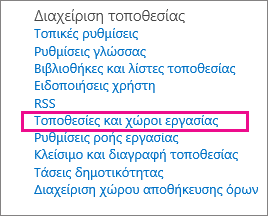
-
Κάντε κλικ στην επιλογή "Δημιουργία" στο παράθυρο διαλόγου "Τοποθεσίες και χώροι εργασίας".

-
Στο παράθυρο διαλόγου "SharePoint τοποθεσία", πληκτρολογήστε τον τίτλο για τη σελίδα, μια Περιγραφή και το όνομα διεύθυνσης URL που θα χρησιμοποιήσουν οι χρήστες για να εισέλθουν στην τοποθεσία σας.
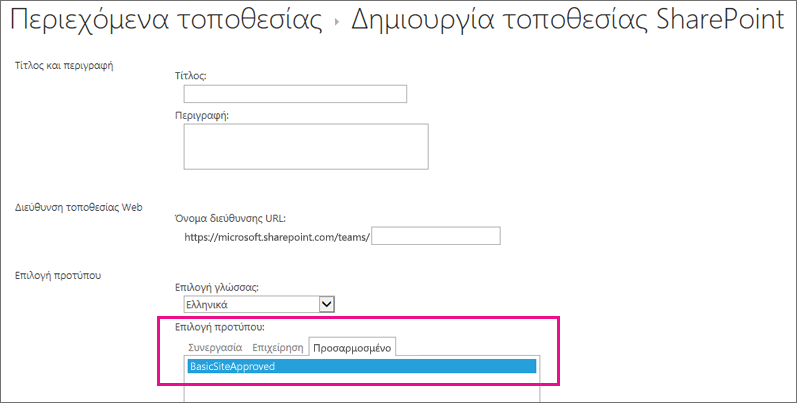
-
Στην περιοχή "Επιλογή προτύπου", κάντε κλικ στην καρτέλα "Προσαρμογή" και κάντε κλικ στο αποθηκευμένο πρότυπο.
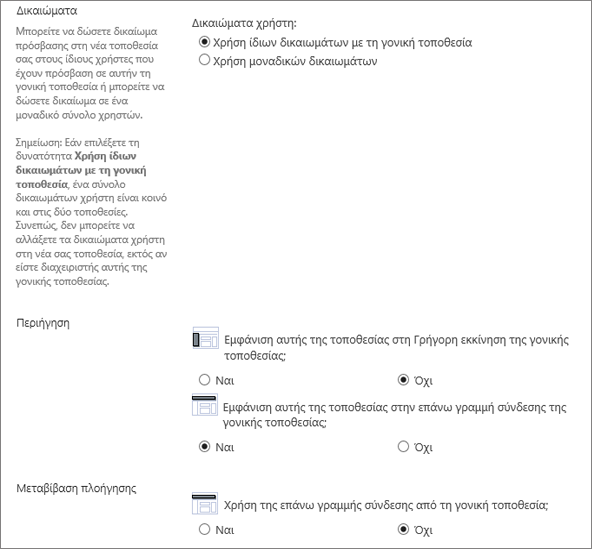
-
Επιλέξτε τα δικαιώματα χρήστη και τις επιλογές περιήγησης που προτιμάτε.
-
Όταν τελειώσετε, κάντε κλικ στο κουμπί Δημιουργία.
Μπορείτε να ελέγχετε πότε θα εμφανίζεται το πρότυπο τοποθεσίας στο παράθυρο διαλόγου Δημιουργία ή τη χρήση των πόρων του, ενεργοποιώντας και απενεργοποιώντας πρότυπα τοποθεσιών στη συλλογή λύσεων.
-
Περιηγηθείτε στη συλλογή λύσεων.
-
Κάντε Ρυθμίσεις

-
Επιλέξτε ένα πρότυπο τοποθεσίας και κάντε ένα από τα εξής:
-
Ενεργοποίηση Καθιστά το πρότυπο τοποθεσίας διαθέσιμο προς χρήση όταν οι χρήστες δημιουργούν νέες τοποθεσίες μέσω του παραθύρου διαλόγου "Δημιουργία".
-
Απενεργοποίηση Καταργεί το πρότυπο τοποθεσίας από το παράθυρο διαλόγου Δημιουργία. Ένα απενεργοποιημένο πρότυπο τοποθεσίας δεν είναι διαθέσιμο για δημιουργία τοποθεσίας και μπορεί να διαγραφεί.
-
Διαγραφή Καταργεί το πρότυπο τοποθεσίας από τη Συλλογή λύσεων, αλλά το μετακινεί στον Κάδο Ανακύκλωσης για περίπου 90 ημέρες από προεπιλογή πριν αδειάσει ο Κάδος Ανακύκλωσης. Αυτό είναι χρήσιμο εάν αργότερα αποφασίσετε να το ανακτήσετε. Εάν θέλετε να διαγράψετε ένα πρότυπο τοποθεσίας, θα πρέπει πρώτα να το απενεργοποιήσετε.
Σημειώσεις:
-
Είναι σημαντικό να παρακολουθείτε την ανάπτυξη της συλλογής λύσεων. Σε κάθε καταχώρηση εκχωρείται ένας αριθμός χρήσης πόρων. Οι λύσεις μπορεί να καταναλώνουν πόρους και, για το λόγο αυτό, ενδέχεται να απενεργοποιηθούν προσωρινά εάν η χρήση πόρων υπερβαίνει το όριο.
-
Εάν αποστείλετε ένα πρότυπο τοποθεσίας σε μια συλλογή λύσεων και το αρχικό πρότυπο τοποθεσίας είναι απενεργοποιημένο τη συγκεκριμένη στιγμή, υπάρχει πιθανότητα να αντικαταστήσετε το αρχικό πρότυπο τοποθεσίας. Για να αποφύγετε κάτι τέτοιο, βεβαιωθείτε ότι το πρότυπο τοποθεσίας που αποστέλλετε διαθέτει ένα μοναδικό όνομα. Ωστόσο, εάν επιθυμείτε να χρησιμοποιήσετε το νέο πρότυπο τοποθεσίας που αποστείλατε για τη δημιουργία τοποθεσιών, δεν θα μπορείτε να ενεργοποιήσετε και τις δύο λύσεις ταυτόχρονα και θα χρειαστεί να απενεργοποιήσετε το αρχικό.
-
-
Αντιμετώπιση προβλημάτων σε ένα προσαρμοσμένο πρότυπο τοποθεσίας
Οι ενότητες που ακολουθούν μπορούν να σας βοηθήσουν να επιλύσετε προβλήματα όταν εργάζεστε με ένα προσαρμοσμένο πρότυπο τοποθεσίας.
Οι παρακάτω ενότητες περιγράφουν συνηθισμένα προβλήματα που μπορεί να αντιμετωπίσετε κατά την εργασία με πρότυπα τοποθεσίας και τις προτεινόμενες λύσεις τους.
Σημείωση: Η επιλογή "Αποθήκευση τοποθεσίας ως προτύπου" υποστηρίζεται μόνο στους SharePoint Server 2013, SharePoint Server 2016, SharePoint Server 2019 (μόνο για κλασικές τοποθεσίες)και SharePoint (μόνο για κλασικές τοποθεσίες). Η επιλογή "Αποθήκευση τοποθεσίας ως προτύπου" δεν υποστηρίζεται SharePoint Server 2019 (σύγχρονες τοποθεσίες) ή SharePoint (σύγχρονες τοποθεσίες).
Το πρότυπο τοποθεσίας βασίζεται σε έναν τύπο τοποθεσίας που δεν είναι διαθέσιμος στο τρέχον επιχειρηματικό πρόγραμμα
Η διαθεσιμότητα των προτύπων τοποθεσίας εξαρτάται από τις δυνατότητες που έχει ρυθμίσει ο διαχειριστής σας, εάν εργάζεστε με τοποθεσίες ή συλλογές τοποθεσιών και ποιο πρόγραμμα έχετε για το Microsoft 365 ή SharePoint Server. Ο πίνακας που ακολουθεί συνοψίζει τη διαθεσιμότητα των τύπων τοποθεσίας μεταξύ των διαφορετικών προγραμμάτων. Για περισσότερες πληροφορίες σχετικά με τα πρότυπα, ανατρέξτε στο θέμα Χρήση προτύπων για τη δημιουργία διαφορετικών SharePoint τοποθεσιών.
|
Κατηγορία |
Τύπος τοποθεσίας |
Συλλογή τοποθεσιών |
Τοποθεσία |
Microsoft 365 για μικρές επιχειρήσεις |
Microsoft 365 για μεσαίες ή μεγάλες επιχειρήσεις |
SharePoint Server 2013 |
SharePoint Foundation 2013 |
SharePoint Server 2016 |
SharePoint |
|---|---|---|---|---|---|---|---|---|---|
|
Συνεργασία |
Ομάδα |
Ναι |
Ναι |
Ναι |
Ναι |
Ναι |
Ναι |
Ναι |
Ναι |
|
Συνεργασία |
Ιστολόγιο |
Ναι |
Ναι |
Ναι |
Ναι |
Ναι |
Ναι |
Ναι |
Ναι |
|
Συνεργασία |
Έργο |
Ναι |
Ναι |
Ναι |
Ναι |
Ναι |
Όχι |
Ναι |
Ναι |
|
Συνεργασία |
Κοινότητα |
Ναι |
Ναι |
Όχι |
Ναι |
Ναι |
Όχι |
Ναι |
Ναι |
|
Μεγάλες επιχειρήσεις |
Κέντρο εγγράφων |
Ναι |
Ναι |
Όχι |
Ναι |
Ναι |
Όχι |
Ναι |
Ναι |
|
Μεγάλες επιχειρήσεις |
Κέντρο εγγραφών |
Ναι |
Ναι |
Όχι |
Ναι |
Ναι |
Όχι |
Ναι |
Ναι |
|
Μεγάλες επιχειρήσεις |
Κέντρο επιχειρηματικής ευφυΐας |
Ναι |
Ναι |
Όχι |
Ναι |
Ναι |
Όχι |
Ναι |
Ναι |
|
Μεγάλες επιχειρήσεις |
Κέντρο αναζήτησης για μεγάλες επιχειρήσεις |
Ναι |
Ναι |
Όχι |
Ναι |
Ναι |
Όχι |
Ναι |
Ναι |
|
Μεγάλες επιχειρήσεις |
Βασικό Κέντρο αναζήτησης |
Όχι |
Ναι |
Όχι |
Όχι |
Ναι |
Όχι |
Ναι |
Ναι |
|
Δημοσίευση |
Τοποθεσία δημοσίευσης |
Όχι |
Ναι |
Όχι |
Όχι |
Ναι |
Όχι |
Όχι |
Ναι |
|
Δημοσίευση |
Τοποθεσία δημοσίευσης με ροή εργασιών |
Όχι |
Ναι |
Όχι |
Όχι |
Ναι |
Όχι |
Όχι |
Ναι |
|
Δημοσίευση |
Εταιρικό wiki |
Όχι |
Ναι |
Όχι |
Ναι |
Ναι |
Όχι |
Όχι |
Ναι |
Το πρότυπο τοποθεσίας δημιουργήθηκε σε μια προηγούμενη έκδοση του SharePoint ή σε διαφορετική γλώσσα
Η μετακίνηση προτύπων τοποθεσίας μεταξύ διαφορετικών εκδόσεων, όπως από το SharePoint 2010 στο SharePoint 2013, ή σε διαφορετικές γλώσσες, δεν υποστηρίζεται.
Μη διαθέσιμες δυνατότητες αποτρέπουν τη δημιουργία τοποθεσίας
Θα λάβετε ένα μήνυμα σφάλματος που δηλώνει ότι ορισμένες δυνατότητες δεν έχουν εγκατασταθεί, δεν είναι ενεργοποιημένες ή δεν διαθέτουν άδεια χρήσης.
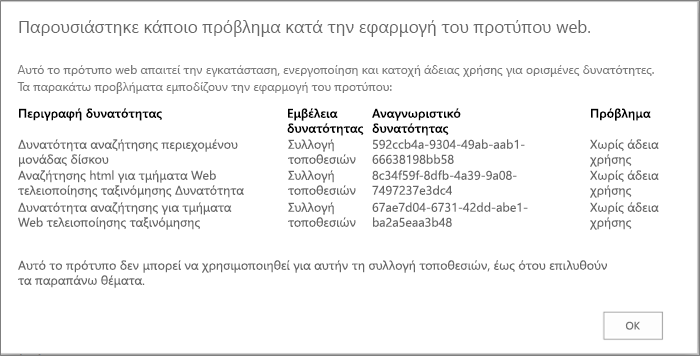
Κατά τη δημιουργία του προτύπου τοποθεσίας, όλες οι δυνατότητες της τοποθεσίας αποθηκεύτηκαν στο πρότυπο, ανεξάρτητα από το εάν είχαν ενεργοποιηθεί ή όχι. Ωστόσο, μία ή περισσότερες από αυτές τις δυνατότητες τοποθεσίας δεν είναι ενεργοποιημένες ή διαθέσιμες στην τρέχουσα συλλογή τοποθεσιών. Αυτή η κατάσταση μπορεί να προκύψει όταν μετακινείτε πρότυπα τοποθεσίας μεταξύ διαφορετικών Microsoft 365 ή μεταξύ SharePoint Server εσωτερικής εγκατάστασης και SharePoint
Για την παροχή βοήθειας για την επίλυση της κατάστασης, το μήνυμα σφάλματος συνήθως περιέχει τα στοιχεία "Περιγραφή δυνατότητα" και GUID. Εάν η δυνατότητα είναι διαθέσιμη στην τρέχουσα συλλογή τοποθεσιών, μπορείτε να την ενεργοποιήσετε. Εάν η δυνατότητα δεν είναι διαθέσιμη στην τρέχουσα συλλογή τοποθεσιών, δεν μπορείτε να χρησιμοποιήσετε το πρότυπο τοποθεσίας για να δημιουργήσετε μια τοποθεσία.
Για μια λίστα με τις SharePoint και τα GUID, ανατρέξτε στο θέμα SharePoint 2013: Guid υπαρχουσών δυνατοτήτων. Για μια λίστα με περιγραφές υπηρεσιών που βασίζονται σε Microsoft 365, ανατρέξτε στο θέμα SharePoint Περιγραφή υπηρεσίας.
Δεν είναι δυνατή η δημιουργία ή η σωστή λειτουργία του προτύπου τοποθεσίας
Η αιτία μπορεί να είναι ένα ή περισσότερα από τα παρακάτω θέματα:
-
Ελέγξτε για να διαπιστώσετε εάν υπάρχουν λίστες ή βιβλιοθήκες που υπερβαίνουν το Μέγεθος ορίου προβολής λίστας των 5000 στοιχείων, καθώς κάτι τέτοιο μπορεί να αποκλείσει τη δημιουργία προτύπου τοποθεσίας.
-
Η τοποθεσία μπορεί να χρησιμοποιεί πάρα πολλούς πόρους και, συνεπώς, το πρότυπο τοποθεσίας να υπερβαίνει το όριο των 50 MB. Μπορείτε να δείτε τον όγκο των πόρων που χρησιμοποιούνται στη συλλογή λύσεων όπου δημιουργήθηκε το πρότυπο τοποθεσίας. Ίσως να μπορείτε να μειώσετε τους πόρους της τοποθεσίας και, στη συνέχεια, να αποθηκεύσετε ξανά το πρότυπο τοποθεσίας.
-
Εάν αποθηκεύετε περιεχόμενο με το πρότυπο τοποθεσίας, ίσως χρειαστεί να καταργήσετε την επιλογή του πλαισίου ελέγχου Συμπερίληψη περιεχομένου. Παρόλο που μπορείτε να αυξήσετε το όριο προτύπων τοποθεσίας στο SharePoint Server εσωτερικής εγκατάστασης χρησιμοποιώντας μια εντολή του PowerShell, αυτή η εντολή δεν είναι διαθέσιμη στο SharePoint. Να είστε προσεκτικοί με την αύξηση του μεγέθους του προτύπου τοποθεσίας SharePoint διακομιστή εσωτερικής εγκατάστασης και τη μετακόμιση του σε SharePoint καθώς μπορεί να αποτρέψει τη χρήση του. Για περισσότερες πληροφορίες σχετικά με τη χρήση προτύπων τοποθεσίας στο SharePoint Server, ανατρέξτε στο θέμα Αποθήκευση, λήψη και αποστολή SharePoint τοποθεσίας ως προτύπου.
-
Υπάρχουν προβλήματα με την εμφάνιση δεδομένων από μια λίστα που χρησιμοποιεί μια στήλη αναζήτησης. Για περισσότερες πληροφορίες, ανατρέξτε στο θέμα Η λίστα που δημιουργείται από πρότυπο δεν εμφανίζει δεδομένα από τη σωστή λίστα αναζήτησης στο SharePoint.
Η εντολή "Αποθήκευση προτύπου τοποθεσίας" δεν είναι διαθέσιμη
Η εντολή Αποθήκευση τοποθεσίας ως προτύπου δεν υποστηρίζεται και μπορεί να προκαλέσει προβλήματα σε τοποθεσίες που χρησιμοποιούν την Υποδομή δημοσίευσης του SharePoint Server. Εάν η υποδομή δημοσίευσης είναι ενεργοποιημένη στην τοποθεσία σας, δεν μπορείτε να χρησιμοποιήσετε τη δυνατότητα προτύπου τοποθεσίας.
Για περισσότερες πληροφορίες, ανατρέξτε στα θέματα Ενεργοποίηση δυνατοτήτων δημοσίευσης και Πληροφορίες για τα πρότυπα τοποθεσιών με δυνατότητα δημοσίευσης.
Υπάρχουν προβλήματα με τα πρότυπα τοποθεσίας μετά την αναβάθμιση από SharePoint 2010
Εάν έχετε προσαρμοσμένα πρότυπα τοποθεσίας που θέλετε να συνεχίσετε να χρησιμοποιείτε μετά την αναβάθμιση της συνδρομής σας στο SharePoint 2013, πρέπει να τα δημιουργήσετε ξανά πριν να αναβαθμίσετε τη συλλογή τοποθεσιών σας. Διαφορετικά, όλα τα νέα πρότυπα τοποθεσίας δεν θα λειτουργούν μετά την αναβάθμιση. Για να δημιουργήσετε ξανά το πρότυπο τοποθεσίας, δημιουργήστε μια νέα δευτερεύουσα τοποθεσία με βάση την εμπειρία 2013, προσαρμόστε την πάλι, ώστε να ταιριάζει με το πρότυπο που είχατε και, στη συνέχεια, αποθηκεύστε την προσαρμοσμένη δευτερεύουσα τοποθεσία ως πρότυπο.
Για τα βήματα για να δημιουργήσετε ξανά τα προσαρμοσμένα πρότυπα τοποθεσίας στο SharePoint 2013, ανατρέξτε στο θέμα Αναβάθμιση προτύπων τοποθεσίας.
Μερικές φορές, μπορεί να χρειαστεί βαθύτερη αναζήτηση για εντοπίσετε ένα πρόβλημα σε ένα πρότυπο τοποθεσίας. Για παράδειγμα, το πρότυπο τοποθεσίας μπορεί να σας έχει μεταβιβαστεί και να μην γνωρίζετε τον τρόπο με τον οποίο δημιουργήθηκε ή τι περιέχει.
Στην πραγματικότητα, ένα αρχείο .wsp είναι ένα αρχείο αρχειοθήκης (CAB), δηλαδή είναι ένα αρχείο που περιέχει άλλα αρχεία. Αυτό το αρχείο cab περιέχει ένα αρχείο διακήρυξης που ορίζει στοιχεία στην τοποθεσία σας. Εάν είστε περίεργοι για το περιεχόμενο, κάντε τα εξής:
-
Αντιγράψτε το αρχείο .wsp.
-
Μετονομάστε την επέκταση του αρχείου από .wsp σε .cab.
-
Κάντε διπλό κλικ στο αρχείο, επιλέξτε όλα τα αρχεία που εμφανίζονται, κάντε δεξί κλικ στην επιλογή, κάντε κλικ στο κουμπί Εξαγωγή, εντοπίστε ένα φάκελο στο παράθυρο διαλόγου Επιλέξτε έναν προορισμό και, στη συνέχεια, κάντε κλικ στην επιλογή Εξαγωγή.
Μπορείτε πλέον να δείτε το στοιχείο Manifest.xml, τους φακέλους που αναφέρονται στο Manifest.xml και όλα τα απαιτούμενα στοιχεία, διατάξεις, πόρους και αρχεία δυνατοτήτων που χρησιμοποιήθηκαν για να δημιουργήσετε ξανά την τοποθεσία. Εάν επιλέξετε να συμπεριλάβετε τα περιεχόμενα της τοποθεσίας κατά τη δημιουργία του προτύπου τοποθεσίας, μπορείτε επίσης να δείτε το περιεχόμενο, όπως τα αρχεία της βιβλιοθήκης εγγράφων.
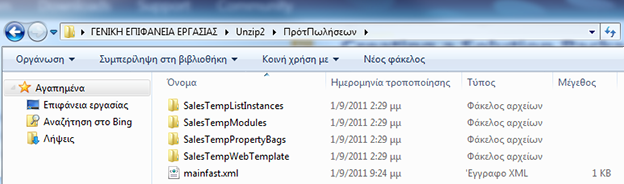
Σημαντικό: Μην αποσυμπιέζετε το αρχείο .cab, ούτε να τροποποιείτε τη διακήρυξη ή τα περιεχόμενα ενός αρχείου .wsp. Η δημιουργία τοποθεσιών από πακέτα που έχουν υποστεί επεξεργασία σε αυτό το επίπεδο μπορεί να οδηγήσει σε αστάθεια των τοποθεσιών που δημιουργούνται από το πρότυπο. Ωστόσο, μπορείτε να ανοίξετε και να επεξεργαστείτε με ασφάλεια τα αρχεία .wsp στο Microsoft Visual Studio προκειμένου να προσαρμόσετε περαιτέρω το πρότυπο.
Σημείωση: Το αρχείο Web Solution Package που δημιουργείτε σε ένα πρότυπο τοποθεσίας είναι μια λύση χρήστη μερικής αξιοπιστίας, η οποία έχει την ίδια δηλωτική μορφή με μια λύση SharePoint πλήρους αξιοπιστίας. Ωστόσο, δεν υποστηρίζει την πλήρη έκταση των δυνατοτήτων για τους τύπους στοιχείων που υποστηρίζονται από λύσεις πλήρους αξιοπιστίας.










